Könnyű és gyors Android Root útmutató

Miután rootoltad az Android telefonod, teljes rendszerhozzáférésed lesz, és számos olyan alkalmazást futtathatsz, amelyek root hozzáférést igényelnek.
Több fájl egyetlen ZIP-fájlba tömörítése nagyon kényelmes lehet, különösen megosztási célokra. A folyamat jelentősen lecsökkenti az összes fájl méretét, és egy mappába tömöríti, így a küldő és a fogadó is gond nélkül tölthet fel és tölthet le tömeges fájlokat.
Valószínű, hogy ha valaha is megpróbált megnyitni egy zip fájlt Android-eszközén, akkor valamilyen hibaüzenettel kellett találkoznia. Nos, van egy maroknyi Zip File Extractor for Android, amelyek segíthetnek a fájlok kicsomagolásában, és néhány egyszerű érintéssel és simítással létrehozhatnak egyet.
Az 5 legjobb Zip fájl kivonó Androidra
A fájlok tömörítése vagy tömörítése a fájl letöltési méretének csökkentése érdekében nagyszerű módja a helymegtakarításnak. Tehát íme egy összefoglaló a legjobb zip-kivonatokról Androidra, amelyek segíthetnek elérni ezeket a Zip-mappákat, és még ZIP-fájlt is készíthetnek Android-eszközén.
1. WinZip – Zip Unzip Tool
A WinZip minden bizonnyal az egyik legnépszerűbb név, ha a fájlok asztali tömörítéséről és kibontásáról van szó . Miközben a cég az Androidra is eljutott, így vitathatatlanul tisztességes élményre lehet számítani az okostelefonokon is. A WinZip Android alkalmazás szinte minden népszerű archív fájltípussal kompatibilis, és támogatja a Dropboxot és a Google Drive-ot. Ezért, miután a fájlokat tömörítette és tömörítette, könnyedén megoszthatja azokat mindkét felhőalapú tárolási platformon keresztül.
Előnyök:
Hátrányok:
Telepítse ezt a Zip kivonót Androidhoz itt !
2. 7 cipzár 2.0 (7 cipzár, rar, cipzár)
Ahogy a neve is sugallja, ez az Android Zip kivonó a 7Zip fájlkiterjesztések archiválására és kibontására szolgál. Ezenkívül a zip kicsomagoló támogatja az olyan fájlok kicsomagolását, mint a jar, rar, lzh, zip, 7z, bz2, egg, alz és egyebek, miközben lehetővé teszi a zip, 7z és jar archívumok egyszerű létrehozását. Az alkalmazás többféle fájlok közül választhat, és lehetővé teszi a fájlok másolását, áthelyezését, átnevezését, törlését és biztonsági másolat készítését. Az eszköz támogatja a képmegtekintési és átméretezési lehetőségeket is.
Előnyök:f
Hátrányok:
Készítsen zip fájlt a 7Zipper segítségével, töltse le innen !
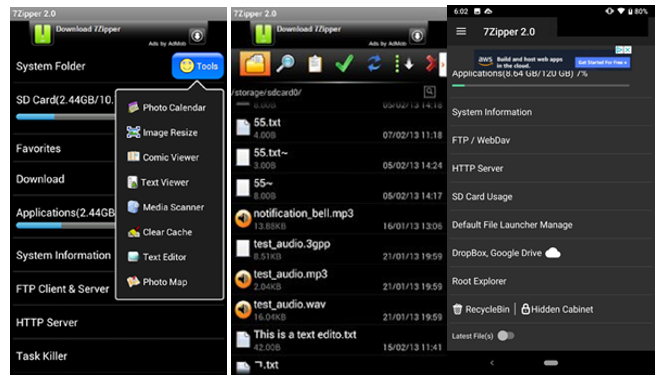
3. Unzip Tool – Zip File Extractor for Android
Az Unzip Tool egy másik népszerű megoldás különféle típusú archív fájlok tömörítésére és kicsomagolására egy érintéssel. Az indítást követően az Unzip eszköz automatikusan megkeresi és megkeresi a telefonon lévő tömörített fájlokat, így egyszerre több zip-fájlt is kibonthat. Ezenkívül az eszköz lehetővé teszi a felhasználók számára a fájlok tömörítését a közösségi média platformokon való megosztáshoz vagy e-mailben történő elküldéshez.
Előnyök:
Hátrányok:
Csomagolja ki, csomagolja ki a fájlokat az Unzip Tool segítségével most!
4. Solid Explorer fájlkezelő
Ahogy a neve is sugallja, a Solid Explorer File Manager inkább egy fájlkezelő alkalmazásnak hangzik, mint egy Zip kivonat Androidhoz. A listánkra való felvétel oka azonban a tömörített fájlok gyors és hatékony kibontásának képessége. Ezzel könnyedén felfedezheti a tömörített fájlok tulajdonságait, például a tényleges méretüket és az ellenőrző összegeket. Ez kétségtelenül egy bónusz funkció, ha letöltött fájlokat, és meg szeretné győződni arról, hogy nem módosították őket.
Előnyök:
Hátrányok:
Töltsd le most ezt a zip fájl kibontót Androidra!

5. ZArchiver
A ZArchiver összefoglalja vagy felsorolja az öt legjobb Zip kivonatot az Android számára. Az alkalmazás könnyen kezelhető, és számos archív fájltípust támogat. A következő archívumtípusokkal készíthet zip fájlt, beleértve a 7z, zip, bzip2, gzip, XZ, tar és még sok mást. A ZArchiver beépített fájlkezelővel is rendelkezik, így könnyedén egy helyen rendezheti tömörített fájljait.
Előnyök:
Hátrányok:
Szerezze be a ZArchiver-t , hogy egy koppintással tömörítsen vagy nyisson meg egy zip fájlt!
Ha bármilyen problémába ütközik a fent említett Zip File Extractor for Android kipróbálása során, vagy bármilyen javaslata van, írjon megjegyzést alább!
Mivel itt vagy, megnéznéd YouTube- csatornánkat, ahol megtalálod a legújabb technológiai frissítéseket, útmutatókat és egyéb hibaelhárítási útmutatókat?
Miután rootoltad az Android telefonod, teljes rendszerhozzáférésed lesz, és számos olyan alkalmazást futtathatsz, amelyek root hozzáférést igényelnek.
Az Android telefonodon található gombok nem csak a hangerő szabályozására vagy a képernyő felébresztésére szolgálnak. Néhány egyszerű módosítással gyorsbillentyűkké válhatnak egy gyors fotó készítéséhez, zeneszámok átugrásához, alkalmazások elindításához vagy akár a vészhelyzeti funkciók aktiválásához.
Ha a munkahelyeden hagytad a laptopodat, és sürgős jelentést kell küldened a főnöködnek, mit tehetsz? Használd az okostelefonodat. Még kifinomultabb megoldás, ha telefonodat számítógéppé alakítod, hogy könnyebben végezhess több feladatot egyszerre.
Az Android 16 zárképernyő-widgetekkel rendelkezik, amelyekkel tetszés szerint módosíthatja a zárképernyőt, így a zárképernyő sokkal hasznosabb.
Az Android kép a képben módjával lekicsinyítheted a videót, és kép a képben módban nézheted meg, így egy másik felületen nézheted meg, így más dolgokat is csinálhatsz.
A videók szerkesztése Androidon egyszerűvé válik a cikkben felsorolt legjobb videószerkesztő alkalmazásoknak és szoftvereknek köszönhetően. Gondoskodj róla, hogy gyönyörű, varázslatos és elegáns fotóid legyenek, amelyeket megoszthatsz barátaiddal a Facebookon vagy az Instagramon.
Az Android Debug Bridge (ADB) egy hatékony és sokoldalú eszköz, amely számos dolgot lehetővé tesz, például naplók keresését, alkalmazások telepítését és eltávolítását, fájlok átvitelét, egyéni ROM-ok rootolását és flashelését, valamint eszközmentések létrehozását.
Automatikusan kattintó alkalmazásokkal. Nem kell sokat tenned játékok, alkalmazások vagy az eszközön elérhető feladatok használata közben.
Bár nincs varázsmegoldás, a készülék töltésének, használatának és tárolásának apró változtatásai nagyban befolyásolhatják az akkumulátor élettartamának lassítását.
A telefon, amit sokan most szeretnek, a OnePlus 13, mert a kiváló hardver mellett egy évtizedek óta létező funkcióval is rendelkezik: az infravörös érzékelővel (IR Blaster).







